så här åtgärdar du felet:’ Det gick inte att ladda spelkonfigurationen från webbplatsen ’ på Runescape
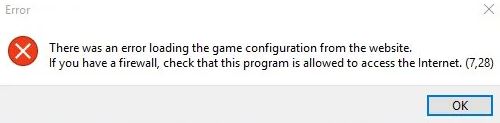
RuneScape, även känd som RuneScape 3, är ett massivt multiplayer online rollspel (MMORPG) utvecklat av Jagex. Spelet är erkänt av Guinness Book of World Records som världens största och nyaste free-to-play MMORPG och har varit populärt sedan det släpptes.
vissa spelare klagar dock på att när de startar RuneScape-klienten får de ett felmeddelande som säger att ’det var ett fel att ladda spelkonfigurationen från webbplatsen’. Detta är ett vanligt problem i Windows 10 / 8.1 / 7, och orsakerna kan variera.
om du stöter på samma problem kan du följa lösningarna nedan i följd för att lösa det.
Innehållsförteckning:
Vad orsakar meddelandet ”Ett fel inträffade när du laddade spelkonfigurationen från webbplatsen” i Runescape

tangentbordsformatet skiljer sig från vad spelservern förväntar sig: det visar sig att Runescape är utformat för samma webbläsarspråk som operativsystemet. Om formatet är annorlunda kommer spelservern att betrakta det som en felaktighet och kommer att vägra att ansluta. Om så är fallet kan du lösa problemet genom att återställa tangentbordslayouten till standard (engelska – USA).
webbläsare mismatch: Rune-scape är ett webbläsarbaserat spel, så de flesta lanseringsproblem kan lösas genom att starta om webbläsaren, rensa webbläsarens cache eller byta till en kraftfullare webbläsare. I de flesta fall rapporteras problem med Runescape när du använder Internet Explorer och Microsoft Edge.
Nic mismatch: i vissa fall kan det här problemet bero på tillfälliga filer som din NIC hanterar. Om detta är orsaken till problemet kan du lösa det genom att utföra en fullständig Winsock-återställning för att återställa alla tillfälliga filer som är associerade med nätverkskortet.
domännamnssystem mismatch: DNS-felmatchning kan också vara orsaken till detta problem. Om det här scenariot gäller har du två alternativ för att lösa problemet: du kan antingen rensa din nuvarande DNS-cache eller byta till DNS som tillhandahålls av Google.
Brandväggsintervention från tredje part: en av de vanligaste orsakerna till detta problem är ingripandet av ett antivirusprogram eller en brandvägg som blockerar kommunikationen mellan spelservern och slutanvändarens dator. I det här fallet kan du lösa problemet genom att inaktivera realtidsskydd eller ta bort det överflödiga skyddspaketet helt.
så här löser du meddelandet ”Det gick inte att ladda spelkonfigurationen från webbplatsen” i Runescape
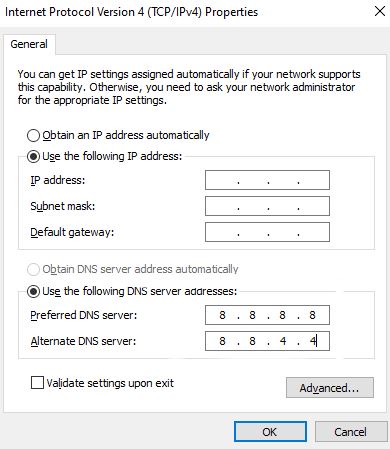
ändra DNS-inställningar
- tryck på ”Windows” + ” R ”för att öppna Runescape-fönstret, Skriv” Ncpa.CPL ”och tryck på”Enter”.
- högerklicka på din internetanslutning och välj ”Egenskaper”.
- dubbelklicka på alternativet” Internet Protocol Version 4 (TCP/IPV4) ”och markera knappen” Använd
- följande DNS-adresser”.
- ange ” 8.8.8.8.8 ”för” Preferred DNS Server ”och” 8.8.4.4 ”för”alternativ DNS-Server”.
- klicka på ” OK ” för att spara dina ändringar och starta RuneScape.
- se till att meddelandet ”det uppstod ett fel vid inläsning av spelkonfigurationen från webbplatsen” fortfarande visas.
Tillåt passage genom brandväggen
- tryck på ”Windows” + ” R ”för att öppna runtime-fönstret, Skriv” Control Firewall.CPL ”och tryck på”Enter”.
- klicka på alternativet” Tillåt en applikation eller funktion via Windows Defender Firewall ”och välj knappen” Ändra inställningar”.
- bekräfta anvisningarna som visas och bläddra ner i listan.
- aktivera alternativen” privat och offentligt” för RuneScape-klienten och andra program som är associerade med klienten.
- Spara dina ändringar och se till att meddelandet ”det uppstod ett fel vid inläsning av spelkonfigurationen från webbplatsen” fortfarande visas.
ändra startkonfigurationen
- högerklicka på RuneScape-klientens körbara och välj”Egenskaper”.
- i Egenskaper klickar du på fliken kompatibilitet och väljer ”Kör det här programmet i kompatibilitetsläge för”.
- försök att välja en äldre version av operativsystemet från listan.
- markera också rutan” Kör det här programmet som administratör” och välj ”Apply”.
- klicka på ” OK ” för att stänga egenskapsfönstret och försök köra RuneScape igen.
- kontrollera om problemet kvarstår.
rensa cacheminnet och installera om
- tryck på ”Windows” + ”R”, skriv” %appdata% ”och tryck på”Enter”.
- i mappen” AppData ”hittar du mappen” Jagex ” och tar bort den.
- gå också till din lokala hårddisk och hitta mappen med ordet ”Jagex” i sitt namn.
- ta bort den mappen också.
- Rensa nu din webbläsarhistorik och cache och ladda ner RuneScape igen.
- installera om klienten och spelet och se om problemet kvarstår.
- försök också ta bort mappen Jagex cache i dokument eller C:/Users / (användarnamn).




